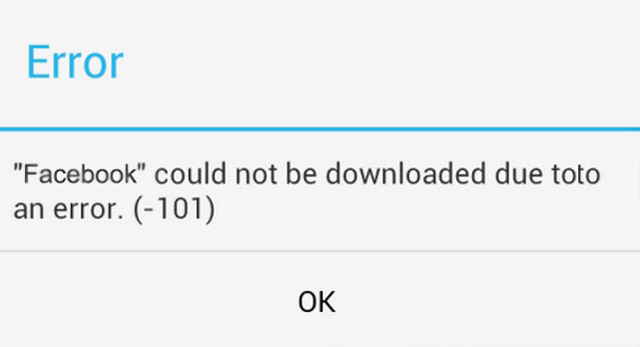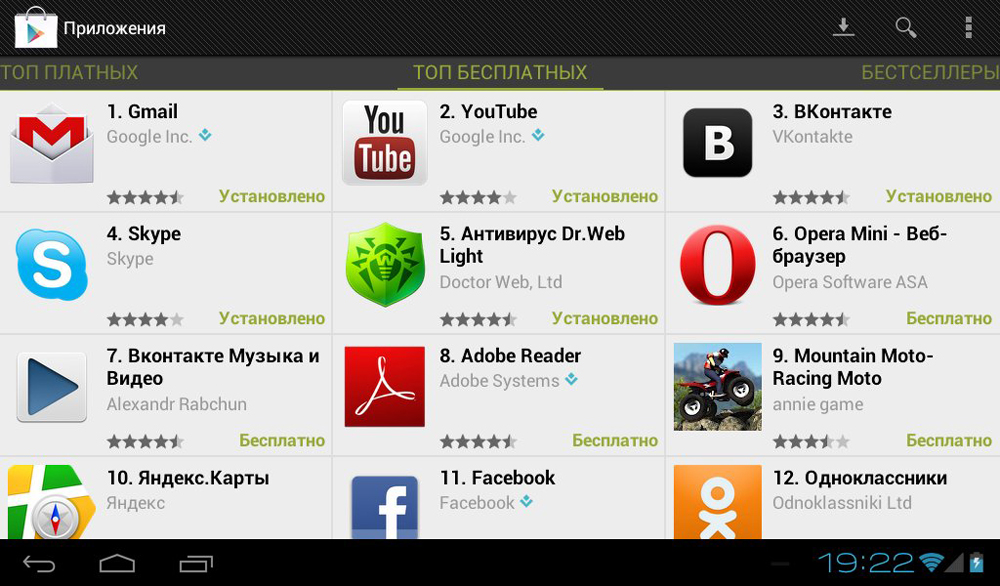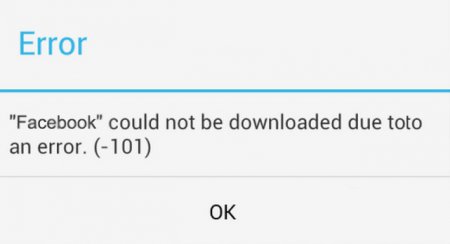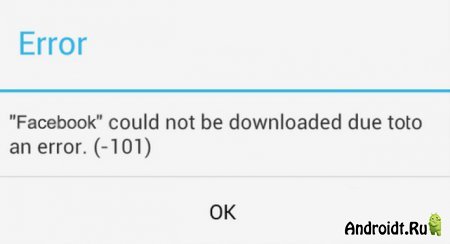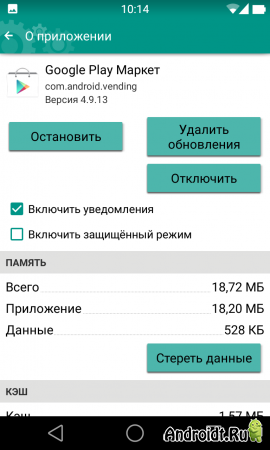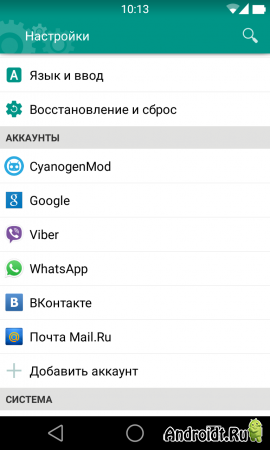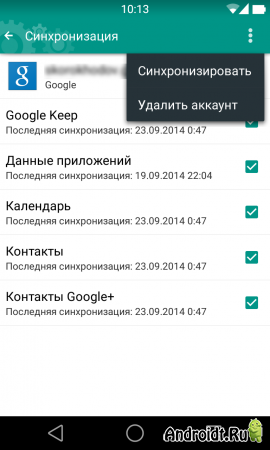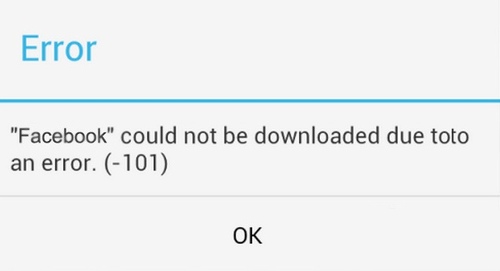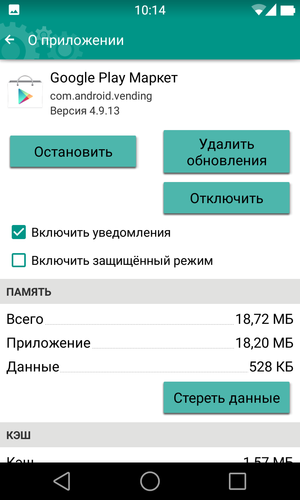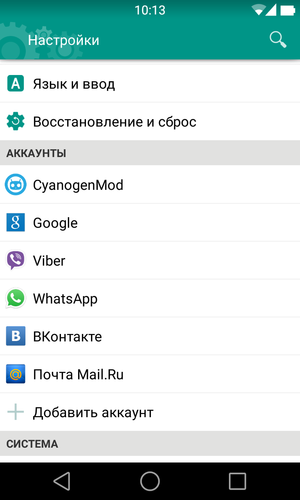Вступление
В продолжении серии статей о неполадках в работе магазина приложений Play Market обратим внимание на ошибку 101. Эта проблема может встречаться у разных пользователей на разных устройствах с разной версией операционной системы. Причём встречается эта проблема уже не один год, только вот у разработчиков Google никак не доходят руки до её решения. Но поскольку она регулярно портит нервы владельцам Android-девайсов, имеет смысл разобраться, как можно её устранить.
Владельцы Андроид-устройств часто могут столкнуться с ошибкой 101 при попытке загрузки какого-либо приложения из магазина Google
Возникает ошибка Плей Маркет с кодом 101 при попытке загрузить некоторые приложения на своё устройство. Причём наиболее часто замечаются проблемы с мессенджерами, такими как Facebook, WhatsApp, Viber или Skype. Приложение просто отказывается устанавливаться, а на экране появляется всплывающее окошко с информацией о сбое. До сих пор неизвестна истинная причина происхождения неполадки, но решить её можно совсем несложно. Давайте разберём два основных метода решение ошибки Play Market 101.
Метод 1. Очистка данных Play Market
Довольно универсальный метод, позволяющий справиться с большинством известных неполадок и сбоев в работе Плей Маркет. Со временем временные файлы программы накапливаются и могут вызывать различные сбои. Чтобы их удалить, выполните следующие шаги:
1. В меню планшета или смартфона перейдите в Настройки — Приложения — Все — Google Play Market.
2. нажмите кнопку «Очистить данные».
3. Перезагрузите устройство и повторите процедуру установки или обновления.
В большинстве случаев этих действий вполне достаточно. Но если ошибка 101 продолжает появляться, воспользуйтесь следующим методом.
Метод 2. Удаление учётной записи Google
1. Откройте Настройки — Учётная запись — Google.
2. Тапните на адресе своей электронной почты, нажмите кнопку меню и выберите «Удалить аккаунт».
3. Обязательно перезагрузите устройство.
4. В этом же меню ещё раз введите данные учётной записи Гугл, после чего попробуйте повторно установить приложение или игру.
Заключение
Надеемся, что наша статья помогла вам избавиться от сбоя в работе Плей Маркет с кодом 101. Если у вас есть ещё решения, не упомянутые в этом материале, поделитесь ими в комментариях.
Ошибка 101 в Google Play: «Не удалось загрузить приложение из-за ошибки 101»
Это досадное недоразумение можно устранить довольно легко, как и прочие ошибки с уже известными нам цифровыми кодами. Если ваше Android-устройство «порадовало» вас сообщением об ошибке 101, попробуйте предпринять следующие шаги:
Метод 1
1. Зайдите в Меню —> Настройка параметров —> Приложения —> Менеджер приложений —> Google Play Маркет.
2. Там вы увидите два поля — «Очистить кэш» и «Очистить данные». Выберите оба поочередно.
3. Вернитесь в меню и перезагрузите устройство.
А теперь снова попробуйте загрузить или обновить приложение из Google Play Маркет. Скорее всего. с проблемой появления ошибки 101 покончено. Если же баг никуда не делся, и загрузить приложение опять не удается, придется удалить свою учетную запись Google, а потом добавить ее обратно.
Метод 2
1. Зайдите в Меню —> Настройки —> Учетная запись.
2. Выберите учетную запись Google и удалите аккаунт.
3. Вновь введите данные своей учетной записи в Google.
Теперь попытайтесь снова загрузить приложение или получить обновления. С большой долей вероятности вам удалось решить проблему с ошибкой 101.
Источник
Ошибка Play Market с кодом 101 — почему возникает и как бороться
Вступление
В продолжении серии статей о неполадках в работе магазина приложений Play Market обратим внимание на ошибку 101. Эта проблема может встречаться у разных пользователей на разных устройствах с разной версией операционной системы. Причём встречается эта проблема уже не один год, только вот у разработчиков Google никак не доходят руки до её решения. Но поскольку она регулярно портит нервы владельцам Android-девайсов, имеет смысл разобраться, как можно её устранить.
Владельцы Андроид-устройств часто могут столкнуться с ошибкой 101 при попытке загрузки какого-либо приложения из магазина Google
Возникает ошибка Плей Маркет с кодом 101 при попытке загрузить некоторые приложения на своё устройство. Причём наиболее часто замечаются проблемы с мессенджерами, такими как Facebook, WhatsApp, Viber или Skype. Приложение просто отказывается устанавливаться, а на экране появляется всплывающее окошко с информацией о сбое. До сих пор неизвестна истинная причина происхождения неполадки, но решить её можно совсем несложно. Давайте разберём два основных метода решение ошибки Play Market 101.
Метод 1. Очистка данных Play Market
Довольно универсальный метод, позволяющий справиться с большинством известных неполадок и сбоев в работе Плей Маркет. Со временем временные файлы программы накапливаются и могут вызывать различные сбои. Чтобы их удалить, выполните следующие шаги:
1. В меню планшета или смартфона перейдите в Настройки — Приложения — Все — Google Play Market.
2. нажмите кнопку «Очистить данные».
3. Перезагрузите устройство и повторите процедуру установки или обновления.
В большинстве случаев этих действий вполне достаточно. Но если ошибка 101 продолжает появляться, воспользуйтесь следующим методом.
Метод 2. Удаление учётной записи Google
1. Откройте Настройки — Учётная запись — Google.
2. Тапните на адресе своей электронной почты, нажмите кнопку меню и выберите «Удалить аккаунт».
3. Обязательно перезагрузите устройство.
4. В этом же меню ещё раз введите данные учётной записи Гугл, после чего попробуйте повторно установить приложение или игру.
Заключение
Надеемся, что наша статья помогла вам избавиться от сбоя в работе Плей Маркет с кодом 101. Если у вас есть ещё решения, не упомянутые в этом материале, поделитесь ими в комментариях.
Источник
Ошибка 101 в Google Play
Мы можем с вами продолжить изучать методы устранения проблем, связанных с ошибками по коду, которые появляются в процессе установки и обновления программ.
Код 101 – ошибка в Google Play. Это, можно сказать, устаревшая ошибка, которая почему-то не поддается исправлению даже сотрудниками Google. Она настолько долго уже возникает в программах телефонов, что еще встречалась в версиях платформ Android 4.0 и более новых, которые были выпущены многие годы назад. Она может попасться при попытке установить и запустить программы Facebook, Skype, WhatsApp. И выглядит примерно следующим образом такая ошибка: «Не удается запустить приложение из-за ошибки код 101».
От этого надоевшего за долгое время недостатка можно избавиться очень просто, как и от аналогичных ошибок. Если ваш телефон выдал вам окошко с сообщением по коду 101, попробуйте выполнить следующие действия:
Способ 1:
1. Меню – Настройка – Приложения – Менеджер – Google Play Market.
2. Выберете поочередно оба пункта.
3. Перезагрузите телефон.
После чего запустите устройство и попробуйте воспользоваться приложением google Play Market. Вероятнее, ошибка исчезнет. Но, если она все-таки появилась снова, то тогда попытайтесь удалить учетную запись, а потом зарегистрируйтесь снова.
Способ 2:
1. Меню – Настройка – Учетная запись.
2. Удалите аккаунт в учетной записи Google.
3. Вновь зарегистрируйтесь.
Снова попробуйте запустить приложение или обновить его. Скорее всего, у вас получится справиться с ошибкой по коду 101.
Источник
Ошибка 101 в плей маркете (Play Market) на Андроид
Ошибка 101 в плей маркете (Play Market) на Андроид. Несмотря на все преимущества платформы Android, которые мы перечислять здесь не будем, у этой операционной системы есть и некоторые дефекты. Одни из них — это возникновение ряда ошибок при попытке загрузить приложения из Google Play Маркет. Мы продолжаем рассматривать варианты устранения ошибок с разными кодами, которые выскакивают в процессе загрузки и обновления приложений. Ошибка 101 в Google Play — это очень старый и изрядно поднадоевший баг, до которого у специалистов Google по неизвестной причине руки пока еще так и не дошли. Ошибка настолько древняя, что появляется на телефонах, выпущенных несколько лет назад и работающих под управлением старых версий платформы Android (4.0 и старше). Увидеть ее можно при попытке загрузить такие приложения, как Facebook, Viber, WhatsApp, Skype из Google Play. Вы получаете сообщение об отмене загрузки и комментарий: «Не удалось загрузить приложение из-за ошибки 101)».
Это досадное недоразумение можно устранить довольно легко, как и прочие ошибки с уже известными нам цифровыми кодами. Если ваше Android-устройство «порадовало» вас сообщением об ошибке 101, попробуйте предпринять следующие шаги:
Метод 1
1. Зайдите в Меню —> Настройка параметров —> Приложения —> Менеджер приложений —> Google Play Маркет.
2. Там вы увидите два поля — «Очистить кэш» и «Очистить данные». Выберите оба поочередно.
3. Вернитесь в меню и перезагрузите устройство.
А теперь снова попробуйте загрузить или обновить приложение из Google Play Маркет. Скорее всего. с проблемой появления ошибки 101 покончено. Если же баг никуда не делся, и загрузить приложение опять не удается, придется удалить свою учетную запись Google, а потом добавить ее обратно.
Метод 2
1. Зайдите в Меню —> Настройки —> Учетная запись.
2. Выберите учетную запись Google и удалите аккаунт.
3. Вновь введите данные своей учетной записи в Google.
Теперь попытайтесь снова загрузить приложение или получить обновления. С большой долей вероятности вам удалось решить проблему с ошибкой 101.
Источник
Ошибка 101 в Google Play на Android, решение
вкл. 15 Сентябрь 2016 . Опубликовано в Статьи
Ошибка 101 в Google Play на Android, решение. Несмотря на все преимущества платформы Android, которые мы перечислять здесь не будем, у этой операционной системы есть и некоторые дефекты. Одни из них — это возникновение ряда ошибок при попытке загрузить приложения из Google Play Маркет. Мы продолжаем рассматривать варианты устранения ошибок с разными кодами, которые выскакивают в процессе загрузки и обновления приложений. Ошибка 101 в Google Play — это очень старый и изрядно поднадоевший баг, до которого у специалистов Google по неизвестной причине руки пока еще так и не дошли. Ошибка настолько древняя, что появляется на телефонах, выпущенных несколько лет назад и работающих под управлением старых версий платформы Android (4.0 и старше). Увидеть ее можно при попытке загрузить такие приложения, как Facebook, Viber, WhatsApp, Skype из Google Play. Вы получаете сообщение об отмене загрузки и комментарий: «Не удалось загрузить приложение из-за ошибки 101)».
Это досадное недоразумение можно устранить довольно легко, как и прочие ошибки с уже известными нам цифровыми кодами. Если ваше Android-устройство «порадовало» вас сообщением об ошибке 101, попробуйте предпринять следующие шаги:
Метод 1
1. Зайдите в Меню —> Настройка параметров —> Приложения —> Менеджер приложений —> Google Play Маркет.
2. Там вы увидите два поля — «Очистить кэш» и «Очистить данные». Выберите оба поочередно.
3. Вернитесь в меню и перезагрузите устройство.
А теперь снова попробуйте загрузить или обновить приложение из Google Play Маркет. Скорее всего. с проблемой появления ошибки 101 покончено. Если же баг никуда не делся, и загрузить приложение опять не удается, придется удалить свою учетную запись Google, а потом добавить ее обратно.
Метод 2
1. Зайдите в Меню —> Настройки —> Учетная запись.
2. Выберите учетную запись Google и удалите аккаунт.
3. Вновь введите данные своей учетной записи в Google.
Теперь попытайтесь снова загрузить приложение или получить обновления. С большой долей вероятности вам удалось решить проблему с ошибкой 101.
Источник
Часто бывают обстоятельства, при которых пользователь не имеет возможности входа на определенный сайт посредством одного или нескольких браузеров. Появляется окно с уведомлением «ERR_CONNECTION_RESET». Данное положение, при котором ограничивается применение Интернета, вынуждает абонента на поиски методов, для успешного решения проблемы.
Содержание
- 1 Описание ошибки
- 2 Каким образом устранить ошибку с кодом 101
- 2.1 Исправление ошибки err_connection reset методом проверки прокси серверных настроек
- 2.2 Восстановление параметров сети до заводских настроек
- 3 Другие варианты устранения ошибки
- 3.1 Проведение очистки кэша браузера
- 3.2 Применение командной строки
- 3.3 Исправление ошибки the connection was reset при помощи специальных программ
- 3.4 Повышение mtu
- 3.5 Отключение «appex networks accelerator»
- 3.6 Изменение параметров dns
- 3.7 Чистка cookie браузера
- 4 Алгоритм действий, если предыдущие способы не помогли
Описание ошибки
Сложности связаны с отсутствием подключения между определенным ресурсом, который пытается открыть абонент и браузером. При вводе данных IP сайта и перехода по ссылке, операционная система запрашивает сервер, на котором находится страница. Когда подключение реализуется успешно, то вход, на нужный аккаунт становится доступным. При возникновении какого-либо сбоя со страницы сайта или клиента, получается сброс подсоединения и на экране устройства появляется надпись «ERR_CONNECTION_RESET».
Очень часто источник неисправности находится в устройстве пользователя. Он связан с системой браузера, подсоединением с Интернетом или параметрами настройки сети в Windows. Также, проблема может исходить и со стороны провайдера. Ошибка: соединение сброшено могла, например, произойти из-за блокировки страницы провайдером.
Попробовать исправить проблему можно исключительно с устройства пользователя.
Существуют разные способы для положительного разрешения этой ситуации. Прежде чем приступить к их реализации, необходимо выяснить обстоятельства возникших сложностей.
К примеру, надпись «Соединение сброшено» возникает в браузере Google Chrome. Это говорит о том, что она появится в Яндексе и Opera, потому что они действуют в общем движке Blink.
Надо предпринять следующие шаги:
- Попытаться выполнить вход на необходимую страницу в Internet Explorer или Firefox. Эти действия помогут понять, что неисправности возникают не со стороны сайта.
- Если в остальные аккаунты можно войти, а нельзя открыть только один определенный сайт, можно попытаться получить доступ на страницу с другого технического оборудования, посредством такого же соединения.
- Еще надо попробовать осуществить вход с другого браузера. Трудности в открытии страницы могут быть связаны и с сервером, на котором находится нужный ресурс.
- Следует реализовать доступ на сайт через браузер Tor или VPN. Для проверочных действий вполне подойдет бесплатная версия VPN, встроенная в Opera.
- Затем, надо сделать отсоединение VPN, если он установлен в качестве расширения в браузере или приложения Windows.
- Выполнить перезагрузку роутера.
- Перезагрузить ноутбук или ПК.
- Сделать временное отключение антивируса.
Исправление ошибки err_connection reset методом проверки прокси серверных настроек
В случае появления данной рекомендации в ссылке с ошибкой, следует действовать таким образом:
- Войти в «Свойства браузера» для уточнения отключения всех настроек прокси-сервера.
- В девайсе Windows 10 нажать на пункт «Пуск» или на «Поиск».
- Перейти в окно «Свойства браузера».
- Далее в «Подключения».
.
- Открыть пункт «Настройки сети».
- Убрать значения около всех строк и кликнуть «Ok».
При сбросе «ERR_CONNECTION_RESET» в браузерах Яндекс, Opera и Chrome для удаления параметров настроек прокси, требуется:
- Произвести перезагрузку браузера, путем его открытия и закрытия.
- Сделать попытку входа на сайт.
- Перезагрузить ноутбук или ПК.
Восстановление параметров сети до заводских настроек
Следует выполнить запуск командной консоли от имени Windows Power Shell или администратора.
Этапы проведения процесса:
- Нажать кнопкой мыши, которая располагается справа, на пункт «Меню». Далее — на надпись «Пуск».
- В поле «Запуск командной строки» (как администратор) выполнить поочередный ввод и нажатие клавиши «Enter»: netsh winsock reset; netsh int ip reset; ipconfig /release; ipconfig /renew;ipconfig /flushdns; ipconfig /registerdns.
- Осуществить все команды.
- Сделать перезагрузку компьютера.
Для избавления от проблемы the connection was reset в Windows 10, процесс выполняется посредством данных по специальной инструкции. При его проведении, не возникает трудностей.
Другие варианты устранения ошибки
В случае, когда вышеперечисленные действия не привели к положительному результату и ошибка 101 все равно выдается браузером, необходимо прибегнуть к вспомогательным решениям.
Проведение очистки кэша браузера
При посещении различных сайтов, на ОС сохраняется много информации, например cookie. При повторном просмотре страницы, может образоваться ошибка за счет несовпадения данных и произойти сброс подключения.
Как очистить параметры данных в браузере Google Chrome, будет описано ниже. В операционных системах Яндекс и Opera принцип действия почти одинаковый.
Этапы очистки:
- Войти в «Настройки браузера».
- Перейти во вкладку «Конфиденциальность и безопасность».
- Отметить отдел «Очистить историю».
- Убрать отметку около вкладки «Файлы cookie и другие данные сайтов». Сделать попытку удаления.
- В случае отрицательного результата, стоит кликнуть строку «Файлы cookie и другие данные сайтов» и опять стереть параметры.
Следует знать, что после сброса информации cookie, надо будет по-новому вводить значения паролей на страницах ресурсов и делать их конфигурирование.
Применение командной строки
Многими провайдерами предоставляется возможность подсоединения к системе связи путем специальных синхронизационных настроек с Интернетом. Инструменты управления часто становятся виновниками возникновения ошибки «соединение было сброшено». На экране появляется ее код 101, который вызван проблемой локальных подсоединений.
Устранить ошибку the connection was reset возможно, за счет ввода в командной строке определенных установок, препятствующих входу в систему связи.
Алгоритм действий:
- Войти в окно командной консоли. Для этого следует одновременно нажать клавиши «R» и «Win».
- Появится поле с пунктом «Выполнить».
- В графе «Открыть» пишется «cmd».
- Выполнить вход в командную панель. Для этого, на экране черного цвета, написать строку «ipconfig/all» и нажать на клавишу «Enter» для подтверждения.
С помощью такой команды начнется сканирование системы, чтобы определить присутствие проблемы в сети. Также одновременно автоматически запустится процесс устранения имеющихся поломок.
Пользователь должен дождаться финиша этой процедуры. Затем, надо попытаться выполнить вход в Интернет обычным методом.
Исправление ошибки the connection was reset при помощи специальных программ
Неполадки в сети могут быть связаны с перегрузкой ОС компьютера лишними данными. Из-за засоренности кэша браузера файлами, на мониторе могут появляться сведения о сбое. Для устранения данной ситуации используются утилиты. Они способствуют значительной оптимизации работы компьютера.
Многие приложения обладают опцией восстановления соединения сети и увеличения эффективности устройства. Это значительно повышает качество производительности действия интернета.
Для установки можно использовать следующие утилиты: платные — AVG Tune Up, System Mechanic и бесплатные — Advanced System Care, CleanMem. Эти программы считаются наиболее распространенными среди абонентов.
Применяя одно из приложений, можно избежать сложностей со скоростью загрузки и производительности ПК или ноутбука.
Программы, после скачивания и установки, автоматически реализуют все необходимые функции. При этом, не требуется внесения определенных изменений в их параметры и контроля за работой.
Следует знать, что метод с использованием сторонних программ, считается вспомогательным защитным механизмом для компьютера. Он необходим в качестве средства для управления корректности его действия.
Установка утилит не является определенным вариантом, предназначенным для непосредственного устранения ошибки the connection was reset. Все равно необходимо выполнять все вышеописанные шаги для того, чтобы добиться входа на сайт, когда проблема уже существует.
Повышение mtu
Решить возникшие сложности, связанные с ошибкой err connection reset в системе браузера, можно за счет увеличения максимального параметра модуля передачи в сети.
Необходимо предпринять следующие шаги:
- Войти во вкладку «Параметры».
- Отметить «Сеть и Интернет»
и запомнить название адаптера сети, посредством которого реализуется подсоединение к системе связи.
Он может иметь имя Ethernet 2, WiFi, Ethernet.
- Затем выполнить запуск командной консоли от административного имени и написать: netsh interface IPv4 set subinterface “Ethernet 4” mtu=1584 store=persitent.
- Нажать ОК.
Отключение «appex networks accelerator»
В ноутбуке или компьютере с AMD может присутствовать опция «AppEx Networks Accelerator». Она значительно замедляет подсоединение сети и способствует сбросу во время подключения сервера.
Для удаления этой программы, требуется:
- Нажать одновременно клавиши «R» и «Win» и выполнить ввод «ncpa.cpl».
- Правой кнопкой компьютерной мыши кликнуть нужный«Сетевой адаптер». Далее перейти в «Свойства».
- Возле поля «AppEx Networks Accelerator» убрать соответствующую отметку.
Изменение параметров dns
Для этого, следует:
- Нажать в одно время две клавиши «R» и «Win», ввести в открывшемся окне «ncpa.cpl».
- Правой кнопкой мыши сделать клик по строке «Сетевой адаптер». Затем зайти в «Свойства».
- Отметить «Протокол IP версии (TCP/IPv4)» и нажать на строку «Свойства».
- В открывшемся поле выполнить клик на «Использовать следующие адреса DNS-серверов».
- Указать в пункте DNS «Предпочитаемый» — 1.1.1.1» — а в графе «Альтернативный» — 1.0.0.1».
- Сделать перезагрузку компьютера.
Чистка cookie браузера
Процесс выполняется так:
- Войти в браузер.
- Нажать одновременно клавиши «Ctrl» и «H».
- Выбрать окно «Очистить историю».
- Найти графу «Все время» и поставить повсюду отметки.
- Кликнуть отдел «Удалить данные».
- Перейти в «Основные настройки» и в строку «Дополнительные».
Алгоритм действий, если предыдущие способы не помогли
Ошибка the connection was reset имеет следующее значение — «Соединение сброшено». Но стоит понимать, что Интернет является разветвленной компьютерной системой связи.
Для осуществления входа к нужному сайту, запрос пользователя перемещается через большое количество компьютерной техники и коммуникационного оборудования. При этом имеется риск прерывания соединения, на каком — либо этапе данного канала. В этом случае абоненту приходит сообщение об ошибке.
Следует знать:
- Часто возникают ситуации, при которых отсутствует работа нужного сайта, а остальные ресурсы выполняют нормальную загрузку. Пользователь не вправе что-либо предпринять, так как причина определяется за границами ноутбука или ПК. Ему придется только ждать, когда аварию или сбой исправят опытные профессионалы.
- Если на мониторе регулярно возникает уведомление о разрыве подключения, при входе в различные ресурсы, то причина кроется в ПК. Она может быть связана с параметрами настройки антивируса, браузера или его системного обеспечения.
- В случае, если подсоединение к Интернету происходит посредством Wi-Fi, надо уточнить доступ к нужным сайтам с помощью входа с другого технического оборудования. Следует подключиться с него к той же самой сети. Если страница определенного сайта загружается, то провайдер исключается и проблема связана исключительно с ПК. Когда же и на другом устройстве точно такая же история, то вначале следует обратиться к провайдеру и узнать у него причину.
Если все описанные рекомендации не увенчались успехом, необходимо воспользоваться услугами специалистов для уточнения проблемы и выполнения тонкой настройки всей системы.
Ошибка с кодом «ERR_CONNECTION_RESET» не считается критичной для работы компьютера или ноутбука. Но она создает неудобства для пользователя в плане ограничения его доступа к интересующим сайтам в Интернете.
Прежде чем обратиться за помощью к профессионалам, всегда можно попытаться исправить положение самостоятельно, описанными выше способами.
На чтение 6 мин. Просмотров 24 Опубликовано 23.04.2021
Другой проблемой Play Store, на которую жаловались пользователи Samsung Galaxy S9, является ошибка 101. Это тип ошибки, из-за которой ваше устройство не может обновить и установить приложение. Как и другие проблемы с Play Store, эта может быть вызвана незначительным сбоем в системе, нестабильным интернет-соединением и повреждением кеша и данных. Но не волнуйтесь, это довольно распространенная проблема, и вы можете решить ее с помощью простых процедур.
В В этом посте я расскажу вам о процедурах устранения неполадок, чтобы исключить возможные причины появления этого сообщения об ошибке на вашем экране. Там будет пошаговое руководство, которому вы должны следовать, прежде чем мы сможем сформулировать решение и избавиться от проблемы. Итак, если вы являетесь одним из владельцев этого устройства и в настоящее время обнаруживает ошибку Play Store 101, продолжайте читать, поскольку этот пост может вам помочь.
А теперь, прежде чем что-либо в противном случае, если у вас есть другие проблемы с телефоном, обязательно зайдите на нашу страницу устранения неполадок, поскольку мы уже предоставили решения для сотен проблем, о которых сообщили наши читатели. Скорее всего, мы, возможно, уже предоставили решение вашей проблемы, поэтому попытайтесь найти на этой странице проблемы, похожие на вашу, и не стесняйтесь использовать предложенные нами решения. Если они не работают или вам нужна дополнительная помощь, заполните нашу анкету по проблемам Android и нажмите “Отправить”, чтобы связаться с нами.
Содержание
- Устранение неполадок Galaxy S9 с ошибкой Play Store 101
- Первое решение: выполнить мягкий сброс
- Второе решение: Удаление кеша и данных Play Store
- Третье Решение: удалите учетную запись Google и снова добавьте ее
- Четвертое решение: выполнить сброс настроек до заводских
- Свяжитесь с нами
Устранение неполадок Galaxy S9 с ошибкой Play Store 101
В этих процедурах устранения неполадок мы постараемся исключить каждый возможность, почему это сообщение об ошибке отображается на вашем экране. Итак, вот шаги, которые вы должны сделать на своем Galaxy S9:
Первое решение: выполнить мягкий сброс
Эта процедура устранит подозрение, что причиной проблемы является сбой в системе. Это эквивалент процедуры извлечения батареи, которую мы делаем для устройств со съемными батареями. Он обновляет память вашего телефона и закрывает все запущенные приложения в фоновом режиме. Вот как это делается:
- Нажмите и удерживайте одновременно клавиши уменьшения громкости и питания в течение 10 секунд или более и дождитесь перезагрузки.
После процедуры откройте приложение Play Store и посмотрите, возникает ли ошибка 101. Если да, попробуйте следующий метод.
Как исправить ошибку 941 в Google Play Store на Samsung Galaxy S9
Второе решение: Удаление кеша и данных Play Store
Удалив кэш и данные Play Store, мы возвращаем приложение к его настройкам по умолчанию, чтобы были созданы новые. Таким образом, если поврежденный кеш и данные привели к появлению сообщения об ошибке, эта процедура исправит это. После этого подождите несколько минут, чтобы восстановить кеш, и посмотрите, возникнет ли проблема снова.
- Откройте приложение “Настройки”.
- Нажмите “Приложения”.
- Нажмите “Дополнительные настройки” в правом верхнем углу (три- значок точки).
- Выберите “Показать системные приложения”..
- Найдите и коснитесь Google Play Store.
- Нажмите “Хранилище”.
- Нажмите кнопку “Очистить данные”.
- Перезагрузите телефон и проверьте, нет ли проблемы.
Но после того, как процедура и ошибка 101 все еще возникает, перейдите к следующему решению.
Третье Решение: удалите учетную запись Google и снова добавьте ее
Еще одним фактором, который следует учитывать, почему это сообщение об ошибке отображается без видимой причины, является проблема синхронизации. Итак, на этот раз все, что вам нужно сделать, это удалить свою учетную запись Google и перезагрузить устройство.
Когда устройство будет готово, снова добавьте свою учетную запись Google и попробуйте обновить приложение, чтобы проверить, возникает ли ошибка по-прежнему. Если это так, то у вас нет выбора, кроме как выполнить сброс настроек на вашем Galaxy S9.
Как сэкономить заряд батареи на вашем Samsung Galaxy S9 (советы по экономии заряда аккумулятора)
Четвертое решение: выполнить сброс настроек до заводских
Последнее средство для решения проблемы. Все, что вам нужно сделать, это выполнить сброс настроек до заводских. Это приведет к удалению всех ваших файлов и данных и восстановлению настроек устройства по умолчанию. А поскольку ошибка 101 связана с программным обеспечением, сброс к заводским настройкам обязательно исправит ее. Однако перед сбросом обязательно создайте резервную копию важных файлов и данных, а затем удалите свои учетные записи Google и Samsung, чтобы после сброса вы не были заблокированы. Вот как сбросить настройки телефона:
- Выключите устройство. Это важно. Если вы не можете выключить его, вы никогда не сможете загрузиться в режиме восстановления. Если вы не можете регулярно выключать устройство с помощью кнопки питания, подождите, пока батарея телефона не разрядится. Затем зарядите телефон в течение 30 минут перед загрузкой в режим восстановления.
- Нажмите и удерживайте клавишу увеличения громкости и клавишу Bixby, затем нажмите и удерживайте клавишу питания.
- Когда появится зеленый логотип Android, отпустите все клавиши («Установка обновления системы» будет отображаться в течение 30–60 секунд перед отображением параметров меню восстановления системы Android).
- Нажмите клавишу уменьшения громкости несколько раз, чтобы выделить «стереть данные/сброс к заводским настройкам».
- Нажмите кнопку питания, чтобы выбрать.
- Нажимайте клавишу уменьшения громкости до тех пор, пока не появится ответ «Да – удалить все данные пользователя» выделен.
- Нажмите кнопку питания, чтобы выбрать и запустить общий сброс.
- Когда общий сброс будет завершен, будет выделено «Перезагрузить систему сейчас».
- Нажмите кнопку питания, чтобы перезагрузить устройство.
Свяжитесь с нами
Мы всегда открыты для ваших проблем, вопросов и предложения, поэтому не стесняйтесь обращаться к нам, заполнив эту форму. Мы предлагаем эту бесплатную услугу, и мы не берем за нее ни цента. Но учтите, что мы получаем сотни писем каждый день, и мы не можем ответить на каждое из них. Но будьте уверены, мы читаем каждое полученное сообщение. Для тех, кому мы помогли, поделитесь нашими сообщениями с друзьями, просто поставьте лайк на нашей странице в Facebook или подпишитесь на нас в Twitter..
СООТВЕТСТВУЮЩИЕ СООБЩЕНИЯ:
- Как исправить Samsung Galaxy S9, который постоянно сообщает, что SIM-карта не вставлена ( простые шаги)
- Решено: Мобильные данные Samsung Galaxy S9 не подключаются автоматически при выходе за пределы диапазона Wi-Fi.
- Решено: Samsung Galaxy S9 + Pokemon Go не работает с мобильными данными
Обновлено: 10.02.2023
First of all, we would like to thank you for the tremendous support you have shown for Black Desert Mobile on our global release!
With so many new Adventurers joining us on this incredible journey, we have also been made aware that some of our Adventurers are having difficulties logging in to the game. We are currently working to resolve these issues as a whole. In the meantime, please attempt our suggested fixes for the issues below.
Here are some of the most common issues and our suggested fixes.
If you are still experiencing issues after attempting these fixes, be sure to contact Customer Service so that we can provide a solution as soon as possible! Customer Service can also be accessed in-game through [Settings] > [Customer Service].
[Updated] UTC-8 2019.12.12 20:40
Compatibility Issues on Certain Devices (Android)
Q. My phone won’t install or run the game properly.
A. We have found that devices that are manufactured for use in certain countries will not have [Google Play Store] natively installed on the device (ex. Xiaomi, Huawei, etc.). In this case, using third-party sources to manually install [Black Desert Mobile] may cause the game to not install or run properly. We highly recommend that you first install [Google Play Store] on your device then download [Black Desert Mobile] through the Play Store to ensure that no issues occur. If the problem persists even after attempting this method, please contact Customer Service either on our website or in-game by heading to [Settings] > [Customer Service].
※ Download Black Desert Mobile here on Google Play Store [ LINK ]
Error Codes
Q. I keep getting an error code with numbers on it, and I don’t know what it means.
A. Here are the solutions for the most frequently occurring errors.
- [101] & [104] — This is due to an unstable internet connection. Please check your environment and try again with a stable Wi-Fi connection.
- [102] — This is due to a file being corrupted during download. Please try re-installing with a stable Wi-Fi connection. [Updated] UTC-8 2019.12.12 20:40
- [201] — This is a data error that can be resolved by force-closing the app then reopening it. If the problem persists, try uninstalling the app then reinstalling it.
- [401] — This is due to insufficient storage on your device. Be sure to make sufficient room to allow the game to be installed successfully.
White Loading Screen (Android)
Q. A white loading screen comes up when I try to log in.
Invalid Google Login Account
Q. I tried logging in through Google, but then a message suddenly pops up saying that I have an “Invalid google login account.”
A. This is an error that occurs during the authentication process of your Google account. This issue can be resolved by re-attempting to login using the same Google account. If the problem persists, try logging in at a later time.
В продолжении серии статей о неполадках в работе магазина приложений Play Market обратим внимание на ошибку 101. Эта проблема может встречаться у разных пользователей на разных устройствах с разной версией операционной системы. Причём встречается эта проблема уже не один год, только вот у разработчиков Google никак не доходят руки до её решения. Но поскольку она регулярно портит нервы владельцам Android-девайсов, имеет смысл разобраться, как можно её устранить.
Владельцы Андроид-устройств часто могут столкнуться с ошибкой 101 при попытке загрузки какого-либо приложения из магазина Google
Возникает ошибка Плей Маркет с кодом 101 при попытке загрузить некоторые приложения на своё устройство. Причём наиболее часто замечаются проблемы с мессенджерами, такими как Facebook, WhatsApp, Viber или Skype. Приложение просто отказывается устанавливаться, а на экране появляется всплывающее окошко с информацией о сбое. До сих пор неизвестна истинная причина происхождения неполадки, но решить её можно совсем несложно. Давайте разберём два основных метода решение ошибки Play Market 101.
Метод 2. Удаление учётной записи Google
1. Откройте Настройки — Учётная запись — Google.
2. Тапните на адресе своей электронной почты, нажмите кнопку меню и выберите «Удалить аккаунт».
3. Обязательно перезагрузите устройство.
4. В этом же меню ещё раз введите данные учётной записи Гугл, после чего попробуйте повторно установить приложение или игру.
Метод 1. Очистка данных Play Market
Заключение
Надеемся, что наша статья помогла вам избавиться от сбоя в работе Плей Маркет с кодом 101. Если у вас есть ещё решения, не упомянутые в этом материале, поделитесь ими в комментариях.
Black Desert Mobile
Версия: 4.4.47
Жанр: РПГ
Последнее обновление игры в шапке: 06.10.2021
Краткое описание:
мобильная адаптация корейской MMORPG Black Desert.
Описание:
Black Desert Mobile — это мобильная MMORPG, вдохновленная PC. Как и его предшественник ПК, Black Desert Mobile обладает впечатляющими визуальными эффектами и имеет сходный художественный стиль. Игра выглядит так, как будто она сочетает в себе боевой стиль MMORPG со многими навыками, которые можно найти в оригинале.
Игра в лучших традициях жанра MMORPG уже доступна по всему миру!
Особенности: 3D Online
Русский интерфейс: Есть только в Global
Системные требования: Android 5.0+ (Android 6+), 2GB RAM (4GB RAM) (подробнее тут)
С запросами на обновление игры обращайтесь в тему Обновите игру!
Прошлые версии не работают, игра требует актуальную версию , но если вам очень надо, есть поиск по теме.
после обновы одна и та же хрень, переустановка клиента не помогает. сканировал комп на вирусы, фаервол на офф.
Я совсем противник переустановки винды!
сначала помогало перезагрузка компа + удаление папки Paz temp и перезапуск лаунчера
с попытки 2-3 ставило!
потом через время пришлось ставить проверки файлов
в посл время уже ничего не помогало!
скорей всего бочина в памяти оперативной — они закачивают паки типа как РЕПАКИ файлов которые потом распаковываются через оперативку и заменябтся с игровыми так вот сбоит если память даже микро сбои которые нигде не наблюдаются то возникает такая лажа !
в общем и целом
как быть . и обойти ето горе не переустанавливая винду !
удали свою папку с игрой
скопируй клиент посл версии с другого компа !
и просто скинь себе! + желательно переименовать папку скажем в БДО 2 чтоб новый реестр прописался при запуске нового лаунчера!
качать игру с нуля с сервера не советую ! пробовал — они там выложили клиент 920 помойму версии который ставится долго и потом в итоге всеравн оприходится патчить! и потом опять ета лажа с ошибкой обновления вылазит!
а по памяти так скажу ! если у тебя возникали какието ошибки типа ISDONE dll. при установке РЕпаков игр! именно репаков ! то трабла в памяти в какойто из планок 100% инфа! если же небыло ошибок таких ! и репаки все ставились как по маслу тогда действительно
чето в реестре с виндой конфликтует!
Читайте также:
- Ошибка p0100 bmw x3
- Как установить лицензионный майнкрафт
- Как убрать пламя при выстреле в сталкере
- Neighbours back from hell системные требования
- Как убрать дополнения в cities skylines